ハピタスのメールマガジンは、基本的に1日1通で、さらには3日ほど届かない日もあるなど、ポイントサイトとしては量が少なめです。
しかしそれでも邪魔なものは邪魔だという方は、配信停止してしまいましょう。
停止の手順がわからない方は是非この記事を参考に進めてください。
停止前の注意事項
(1)ハピタスのメールマガジンには、クリックポイントや宝くじ交換券が付いています。配信停止すると、これらの特典が受けられなくなるので注意してください。
(2)配信停止をしたあとも、システムの都合で少しの間はメールマガジンが続くことがあるかもしれません。すぐに止まらなかった場合も、目安として1週間ほど待ってみましょう。
【PC】ハピタスのメールマガジン停止方法
後ほど詳しく図解しますが、まずは簡単な流れを記載しておきます。
- 画面右上の「メニュー」をクリック
- 「通知設定変更」をクリック
- 秘密の質問に回答
- アンケート通知とメールマガジンのチェックを外す
以下のリンクから飛ぶと、手順1、2をスキップできます。
ここから進める場合、手順1、2の解説は飛ばしてください。
通知設定画面へと行く
上のリンクから飛ばない場合は、手動で通知設定変更ページへ行きましょう。
ハピタスへとログインしたら、画面右上にある「メニュー」をクリックします。
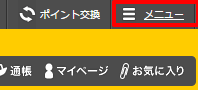
次に、通知設定変更をクリックします。
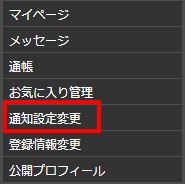
配信停止をする
通知設定変更ページへ移る前に、恐らく秘密の質問が表示されると思います。
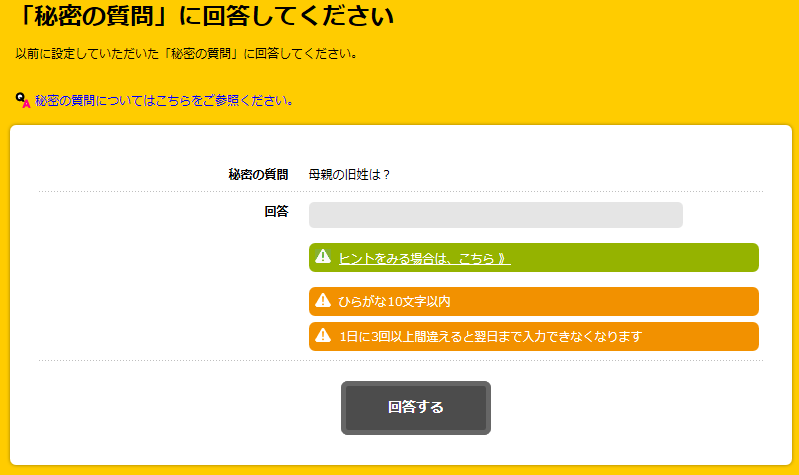
ひらがなで回答を入力してください。
回答を忘れてしまった場合は、画像にもありますがヒントを確認できます。
秘密の質問を入力すると、メールマガジンの設定ができるようになります。

画像の赤枠内を参考にしてください。
アンケート通知は、希望しませんを選択。
メールマガジンは、チェックを外す。
このように設定できたら、「通知設定変更を変更する」をクリックして完了となります。
【スマホ】ハピタスのメールマガジン停止方法
- 画面右上の「メニュー」をタップ
- 「マイページ」をタップ
- 「通知設定変更」をタップ
- 秘密の質問に回答
- 「メールマガジン」をタップ
- メールマガジン「希望しない」を選択
以下のリンクから飛ぶと、手順1~3をスキップできます。
ここから進める場合、手順4の解説からご覧ください。
通知設定画面へ行く
スマートフォン版ハピタスでログインを済ませたら、画面上部にある「メニュー」をタップしてください。
次に、その中にある「マイページ」へとアクセスしましょう。
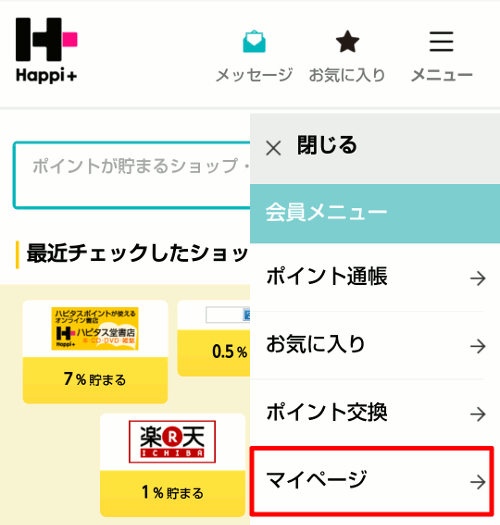
マイページへと移動したら、一番下までスクロールします。
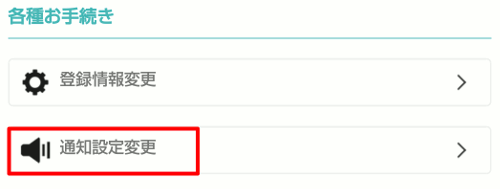
各種お手続きという項目があるので、そこから「通知設定変更」をタップしましょう。
配信停止をする
通知設定変更ページへとアクセスする前に、おそらく秘密の質問を聞かれると思います。
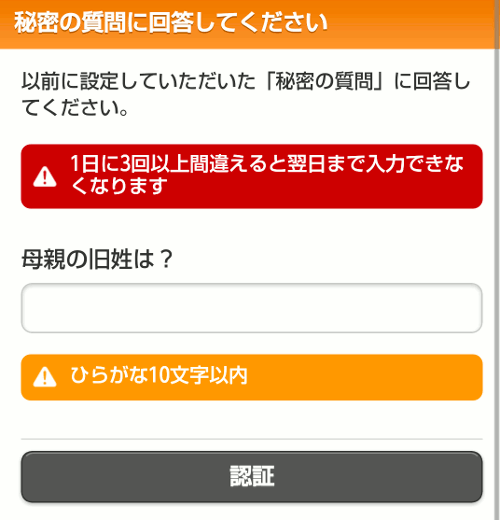
秘密の質問の回答をひらがなで入力してから、認証をタップしましょう。
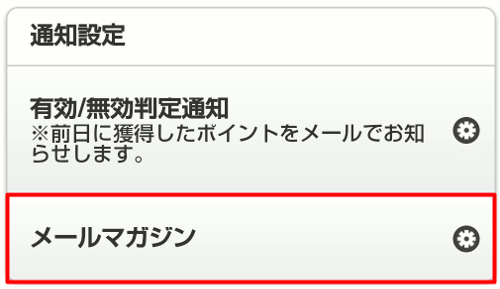
通知設定ページへ移るので、「メールマガジン」をタップします。
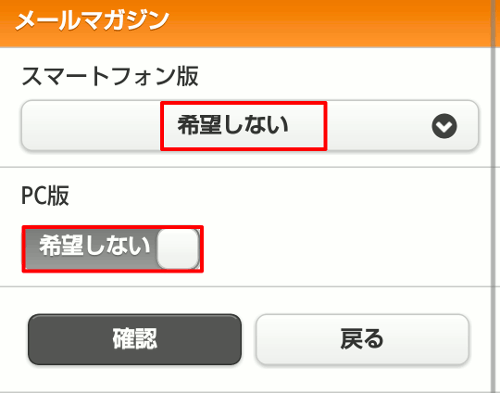
スマートフォン版、PC版、両方とも「希望しない」にしてから確認をタップ。
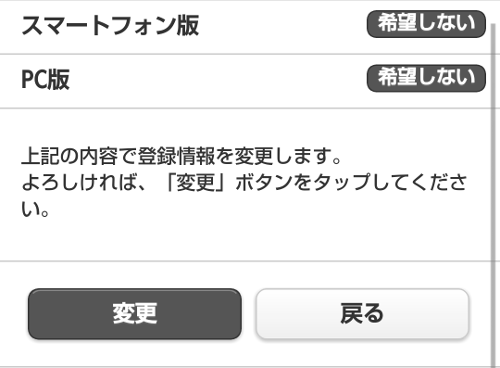
最後に「変更」を押せば、メルマガの配信停止完了です。
メールマガジンはすぐに止まることもあれば、数日間止まらないこともあります。すぐに止まらなくても1週間ほど待ってみましょう。
Q&A よくある質問
わからない点があれば参考にしてください。
メールマガジンを再び受信したい
ハピタスのメールマガジンはお得な特典が付いているので、再び受信したくなる方もいるかもしれません。
その場合は、当記事で解説した方法と反対のことを行ってください。
つまり、メールマガジンの設定を「希望しない」から「希望する」に変更する必要があります。
別のメールアドレスで受信したい
ハピタスのメールマガジン自体は停止したくないけど、別のサブアドレスで受信したい場合。
この場合はまず、以下のページへと移動してください。
秘密の質問に回答したあと、「通知専用メールアドレス」という項目をタップ。
そこで別のメールアドレスを入力してください。
この設定をすることにより、メールマガジンだけ別のアドレスで受信することができます。ログインメールアドレス等は変更ありません。






